Nitro Pro 是一款多功能的PDF应用程序,供用户创建、编辑和转换PDF文档。它使用户能够以更少的时间和精力完全控制PDF文档。作为 Windows 用户,您绝对应该尝试一下。但是,Nitro 不为Mac用户提供Nitro Pro。本文将向您介绍Mac上最好的Nitro PDF替代品。
适用于Mac的最佳Nitro PDF替代品
1)万兴PDF
就创建和编辑专业质量的PDF文档而言,万兴PDF是其中明显赢家。这是Mac上最好的Nitro PDF替代品。它不仅具有可以在PDF文档上执行任何类型的编辑功能,而且价格也非常诱人。
- 快捷创建和转换PDF文档;
- 修改方面,例如字体大小、类型等;添加或删除方面,例如文本,图像等;
- 通过标记、注释和图章等注释 PDF文档;
- 密码保护您的PDF文档;
- 创建可填写的表单;
- 提供易于理解和完全整洁的界面的教程;
- 安全和数字签名设置;
- 快速高效地处理PDF文档。
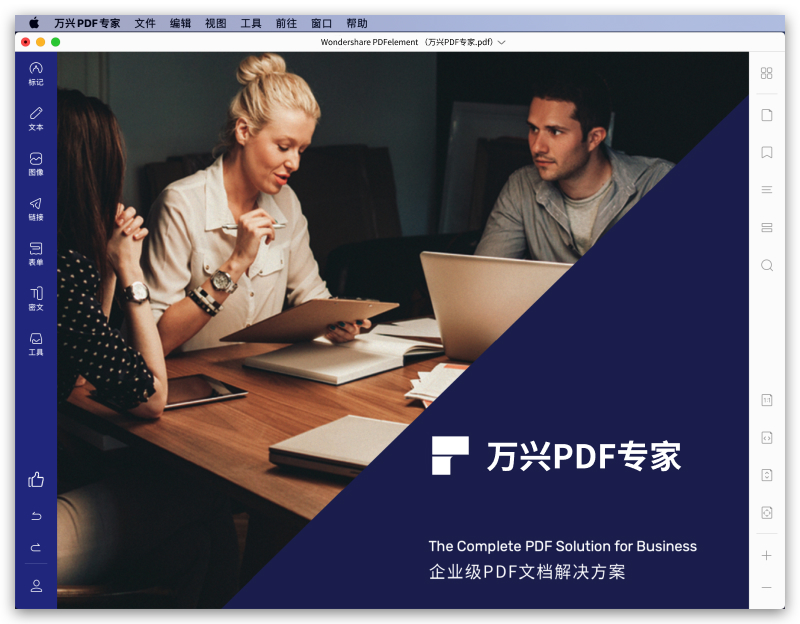
快来查看万兴PDF和Nitro Pro 的比较。
1、在Mac上使用完整的编辑功能无缝编辑PDF文档
- 编辑文本和图像 - 要编辑PDF文档,请单击左侧工具栏中的“文本”按钮。将鼠标移到PDF文档上。单击文本块以修改文本。这个Nitro PDFforMac替代品将自动为您匹配字体。双击图像进行裁剪、提取和替换;
- 标记PDF文档内容 - 单击左列中的“标记”按钮以选择工具栏中的注释工具,您可以轻松地高亮文本、添加删除线和下划线;
- 编辑页面 - 单击右上角的“组织页面”图标,以选择要对PDF文档的页面执行的任务:插入/旋转/删除/提取页面。
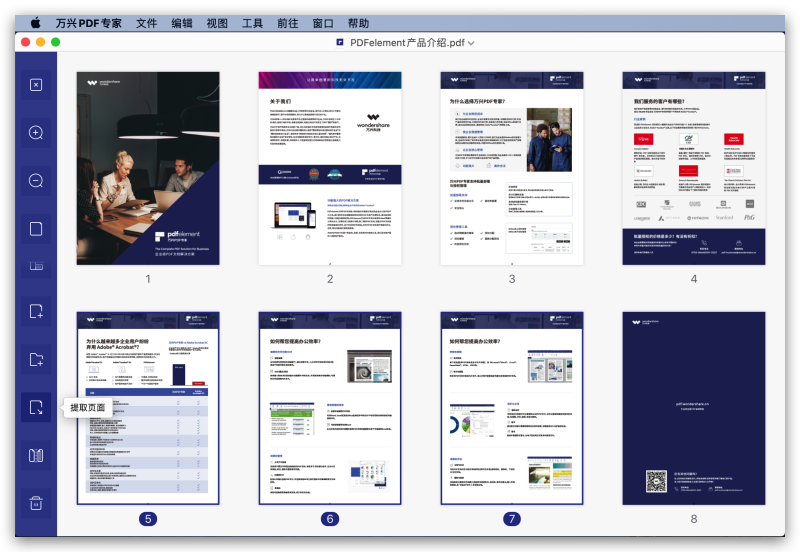
2、使用前沿 OCR 功能编辑和转换扫描的PDF文档
万兴PDF是Mac上最好的MacNitro PDF替代品,可在 macOS 10.15(Catalina)、10.14(Mojave)、10.13 和 10.12 中编辑和转换扫描的PDF文档。其内置的先进 OCR 技术将对扫描的PDF文档中的文本进行无缝数字化。
启动万兴PDF以打开扫描的PDF文档。 然后为PDF文档选择正确的语言,然后单击“执行 OCR”按钮以在弹出窗口上启用 OCR 功能。此后,您可以编辑PDF文档中的文本、图像、页面、添加注释或单击工具栏中的“转换”工具,将扫描的PDF文档转换为可编辑的 PDF文档。
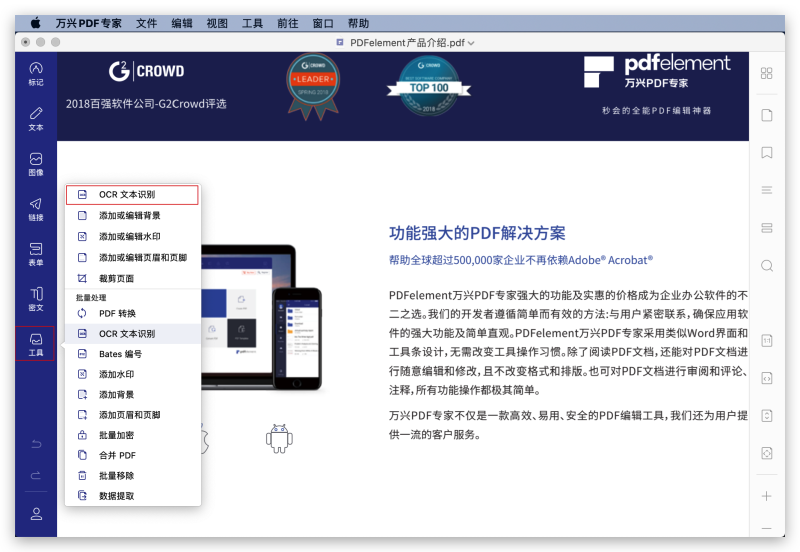
3、以超快的转换速度将PDF文档转换为流行的 Office 文档
有时,您可能需要将PDF文档转换为可编辑的文档,以便更好地进行复制和编辑。在这种情况下,请单击Mac版Nitro PDF替代品工具栏上的“转换”按钮,将PDF文档转换为 Microsoft Word、Excel、PowerPoint、HTML、EPUB和文本文档。
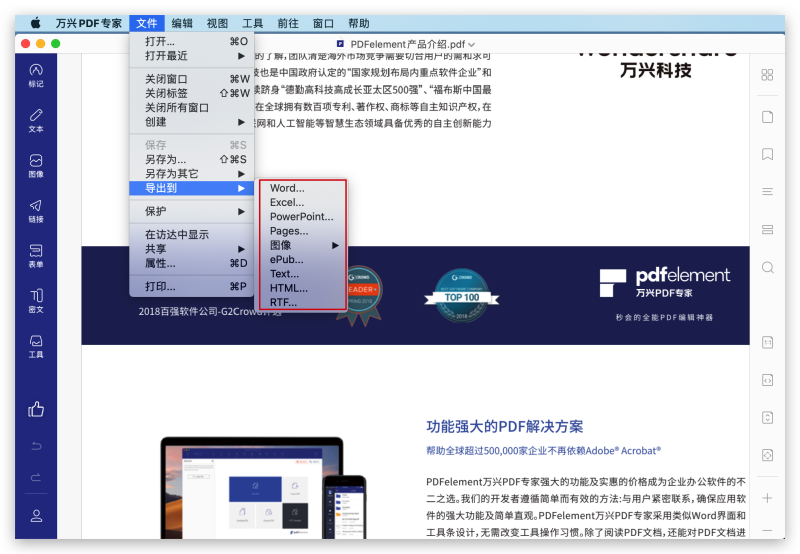
Mac 版的其他四个Nitro PDF替代品
2)PDF Studio
PDF Studio 是适用于Mac的通用Nitro PDF替代工具,可用于 Mac、Windows 和 Linux。它是Nitro PDF编辑器的理想替代品,因为它具有许多PDF文档编辑功能,包括一些高级功能。该软件还严格遵守可移植文件的文档标准。您也可以在实际购买软件之前试用该软件。
优点:
- 创建新的PDF文档;
- 编辑任何类型的PDF文档;
- 向文件添加注释;
- 在文件内搜索内容;
- Google 云盘和 Share Point 文件支持;
- 能够创建文档的可移植格式;
- 可以处理各种文件格式;
- 可以轻松注释PDF文档。
缺点:
- 如果您使用的是试用版,它将带有水印;
- 没有缩小或放大的触控板功能;
- 没有撤销动作的规定。
3)PDFClerk专业版
PDFClerk Pro 是另一个Nitro PDF替代软件,可让您高速处理PDF文档。它使用户可以用不同的语言创建PDF文档。您还可以使用软件中的功能,以从右到左查看希腊语或希伯来语等语言的文本。该软件甚至允许您以各种文件格式(例如 .png 或 .jpeg)导出文档的少量内容。
优点:
- 能够调整页面大小;
- 修改PDF文档中的任何内容;
- 轻松注释PDF文档;
- 合并文档以创建一个大文档;
- 在文档上放置页码;
- 排列页面顺序;
- 自动或手动制作轮廓;
- 书籍编辑拼版。
缺点:
- 界面远非吸引力;
- 页面上没有标记工具。
4)PDFpen
如果您正在寻找适用于Mac的基本且更简单的PDF文档编辑器,PDFpen 可能是不错的选择。它是Mac版Nitro PDF编辑器的理想替代品,它具有基本的PDF文档编辑功能,例如查找文本,纠正错字和修改任何PDF文档内容。您还可以将图像、链接和其他文档添加到正在编辑的PDF文档中。
优点:
- 在文件上签名;
- 填写表格的能力;
- 使用 OCR 技术校对文本;
- 以 MS Word 格式导出;
- 允许您将 Word 文档转换为PDF文档;
- 允许使用 OCR 以文本形式扫描和编辑图像;
- 易于使用的界面。
缺点:
- 有各种功能错误;
- 较大的文件需要很多时间才能加载;
- 无法标记页面。
5) InfixPDFEditor
使用 InfixPDFEditor,您可以像其他任何文字处理程序一样编辑PDF文档。这意味着,它已将创建和编辑PDF文档的过程简化到了普通文字处理程序水平。它不仅功能齐全,而且在界面上也不包含任何杂物。因此,使用该Nitro Pro forMac替代产品是非常简单的体验。
优点:
- 检查您的文件是否存在拼写错误;
- 查找并替换文档中的任何内容;
- 从 Infix 内部翻译文档;
- 根据需要修改字体大小和类型;
- 它可以管理具有与文本相同图像的PDF文档;
- 它可以搜索并替换多个文件中的任何文本。
缺点:
- 填写最终表格时有水印;
- 标准或高级版本中缺少某些功能。






